Google Docs er sannsynligvis min favoritt "oppfinnelse" det siste tiåret. Jeg vet at det kan høres sinnsykt ut, med tanke på noe av den fantastiske teknologien vi har sett i hyllene. Du må imidlertid forstå: Jeg bruker Google Dokumenter for alt. Rettssaker, lister, mål, til og med skriving for dette nettstedet før du legger det her på bloggen. Jeg vet - jeg er rar. De fleste skriver direkte PÅ WordPress. Ikke meg! Jeg ble vanen med å bruke Google-dokumentene mine til å skrive for mange år siden, og jeg er for gammel til å endre det nå.
Jeg liker ofte å fremheve tekst i Google Docs for å markere viktig tekst. Slik kan du også fremheve tekst.
Skrivebordsinstruksjoner
- Når du ønsker å markere noe av teksten din, bruk markøren eller musen for å først velge de ønskede ordene.
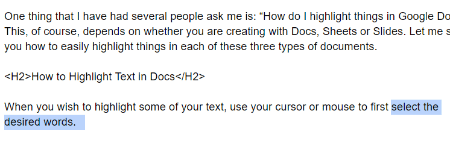
- Med disse ordene fortsatt uthevet, se etter den lille blyanten på verktøylinjen ved siden av hvor du kan lage ting fet, kursiv og etc.
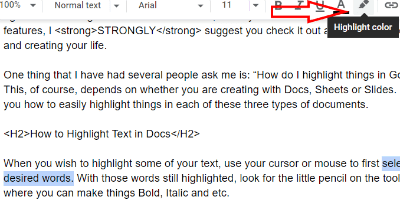
- Velg fargen du vil bruke, og klikk deretter markøren hvor som helst i dokumentet annet enn på ordene. De er nå automatisk uthevet!
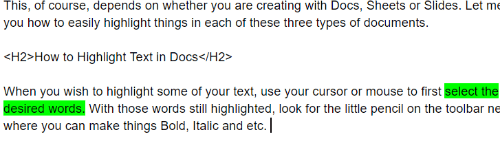
Android- eller iOS-trinn
Å fullføre denne oppgaven med mobilenheten din er litt annerledes enn hvordan du gjør det på en datamaskin. Det er fortsatt ikke vanskelig, men det er heller ikke superintuitivt. Her er en rask oversikt:
- Bruk fingeren til å trykke hvor som helst i teksten du vil markere. Bruk markørene til å velge alle ordene du trenger, og slipp deretter fingeren mens den fortsatt er valgt.
- Trykk på den store "EN" som står ved siden av plusstegnet.
- Når du trykker på A, vises en liten meny. Trykk på "Tekst" og bla ned for å finne "Høydefarge". Velg farge og du er ferdig!
Hvilke andre Google Dokumenter-spørsmål har du som jeg kan hjelpe deg med?
Lykke til med å skrive!